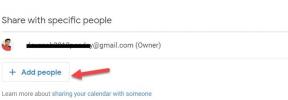أفضل 6 طرق لإصلاح بحث جهات الاتصال لا يعمل على Android
منوعات / / August 22, 2023
يمكن أن تكون ميزة البحث في تطبيق جهات الاتصال مفيدة عندما تريد سحب معلومات الاتصال الخاصة بصديق أو فرد من العائلة أو زميل على جهاز Android بسرعة. إنها إحدى الميزات الأساسية التي لا تفكر فيها كثيرًا حتى تتوقف عن العمل كما هو متوقع. لحسن الحظ ، ليست هناك حاجة للتمرير عبر قائمة جهات الاتصال يدويًا ، حيث من الممكن إصلاح المشكلة.
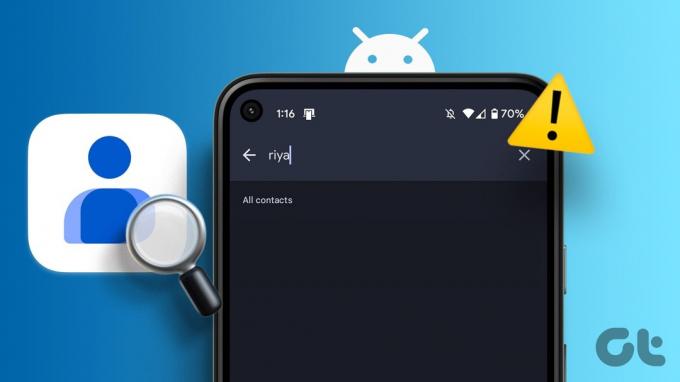
تعد أخطاء التطبيق المؤقتة ومشكلات المزامنة وبيانات ذاكرة التخزين المؤقت التالفة مجرد بعض الأسباب التي تجعلك تواجه مشكلة في البحث عن جهات الاتصال على جهاز Android الخاص بك. سيرشدك هذا الدليل إلى جميع الحلول الممكنة لإصلاح المشكلة. لذا ، دعونا نلقي نظرة.
1. أعد تشغيل هاتفك
قد يواجه تطبيق جهات الاتصال أحيانًا مواطن الخلل المؤقتة التي تتسبب في توقف وظيفة البحث داخل التطبيق عن العمل على جهاز Android. يجب أن تهتم إعادة تشغيل هاتفك بمثل هذه المشكلات وغيرها من المشكلات البسيطة المتعلقة بنظام التشغيل.
اضغط مع الاستمرار على زر الطاقة واضغط على إعادة التشغيل. بمجرد إعادة تشغيل هاتفك ، حاول البحث عن جهات الاتصال الخاصة بك مرة أخرى.
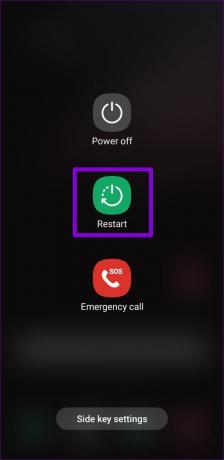
2. اسمح بالأذونات اللازمة
مثل أي تطبيق آخر ، جهات الاتصال
التطبيق على هاتفك يتطلب بعض الأذونات للعمل بسلاسة. إذا رفضت دون قصد أيًا من أذونات التطبيق هذه ، فمن المحتمل أن تواجه مشكلات. إليك ما يمكنك فعله لإصلاحه.الخطوة 1: اضغط لفترة طويلة على أيقونة تطبيق جهات الاتصال وانقر على أيقونة "i" من القائمة المنبثقة المفتوحة. في صفحة معلومات التطبيق ، انتقل إلى الأذونات.
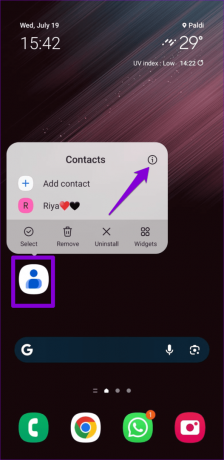
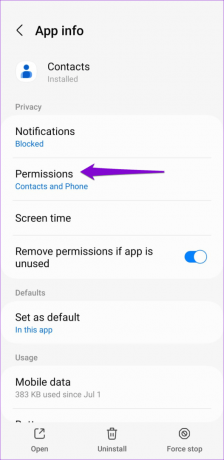
الخطوة 2: اذهب من خلال كل إذن واحدًا تلو الآخر واسمح له.


3. أعد مزامنة جهات الاتصال الخاصة بك
مشكلات المزامنة مع تطبيق جهات الاتصال يمكن أن يؤدي أيضًا إلى مثل هذه الحالات الشاذة. إذا لم تتمكن من البحث في بعض جهات الاتصال الخاصة بك ، فحاول إعادة مزامنة جهات الاتصال من حساب Google الخاص بك ومعرفة ما إذا كان ذلك يساعدك.
الخطوة 1: افتح تطبيق جهات الاتصال على هاتفك. قم بالتبديل إلى علامة التبويب Fix & Man في الزاوية اليمنى السفلية واضغط على الإعدادات.
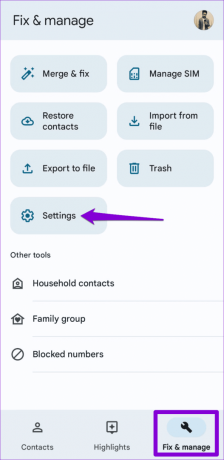
الخطوة 2: اضغط على "إعدادات مزامنة جهات اتصال Google" وحدد حساب Google الخاص بك.
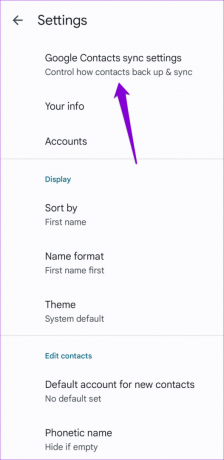
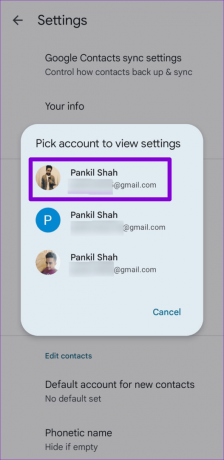
الخطوه 3: اضغط على السهم بجوار الحالة. بعد ذلك ، انقر فوق رمز التحديث لمزامنة جهات الاتصال الخاصة بك.


بعد ذلك ، حاول البحث عن جهات الاتصال الخاصة بك مرة أخرى وتحقق مما إذا كانت المشكلة لا تزال قائمة.
4. قم بإزالة حساب Google الخاص بك وإضافته مرة أخرى
إذا ثبت أن إعادة مزامنة جهات الاتصال الخاصة بك غير فعالة ، فإن خيارك الأفضل التالي هو إزالة حساب Google الخاص بك وإضافته مرة أخرى. عديد أبلغ المستخدمون في منتديات Google نجاح في إصلاح مشكلات البحث باستخدام تطبيق جهات الاتصال باستخدام هذه الخدعة. يمكنك أيضا أن تجربها.
الخطوة 1: افتح تطبيق جهات الاتصال ، وانقر على أيقونة ملفك الشخصي في الزاوية العلوية اليمنى ، وحدد "إدارة الحسابات على هذا الجهاز".
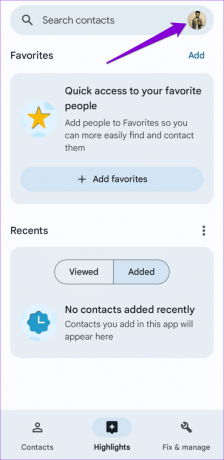

الخطوة 2: حدد حساب Google المشكل من القائمة.

الخطوه 3: اضغط على إزالة الحساب وحدد إزالة الحساب مرة أخرى للتأكيد.
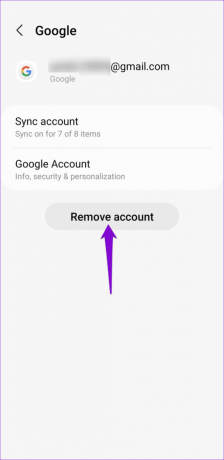

الخطوة الرابعة: افتح تطبيق جهات الاتصال مرة أخرى ، وانقر فوق أيقونة الملف الشخصي في الزاوية العلوية اليمنى ، وحدد إضافة حساب آخر.
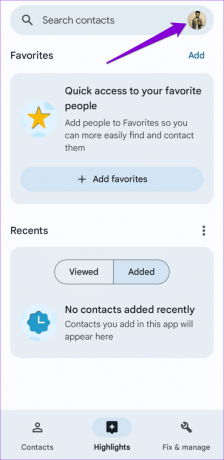

اتبع التعليمات التي تظهر على الشاشة لتسجيل الدخول باستخدام حساب Google الخاص بك وتحقق من استمرار المشكلة.
5. امسح ذاكرة التخزين المؤقت لتطبيق جهات الاتصال
مسح ذاكرة التخزين المؤقت بالنسبة لتطبيق جهات الاتصال ، سيحذف أي ملفات مؤقتة قديمة أو تالفة ، مما يجبر التطبيق على إعادة إنشائها من البداية. إذا كانت ميزة البحث لا تعمل بسبب ذاكرة التخزين المؤقت للتطبيق التالفة ، فإن مسحها يجب أن يحل مشكلتك. نظرًا لأن هذه العملية لا تؤثر على بيانات الاتصال الخاصة بك ، فلا ضرر من تجربتها.
لمسح ذاكرة التخزين المؤقت لتطبيق جهات الاتصال على جهاز Android ، استخدم الخطوات التالية:
الخطوة 1: اضغط لفترة طويلة على أيقونة تطبيق جهات الاتصال وانقر على أيقونة المعلومات من القائمة التي تظهر.
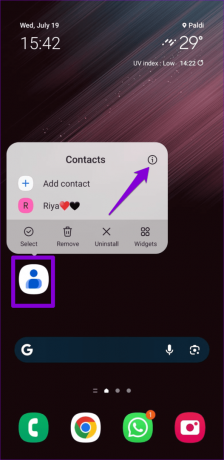
الخطوة 2: انتقل إلى التخزين واضغط على خيار مسح ذاكرة التخزين المؤقت في الأسفل.
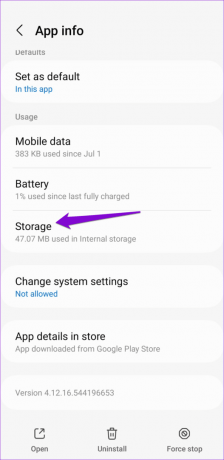

6. حدث التطبيق
إذا كنت لا تزال غير قادر على العثور على جهات الاتصال باستخدام خيار البحث ، فقد تكون هناك مشكلة في تطبيق جهات الاتصال. يمكن أن يحدث هذا إذا كان التطبيق عربات التي تجرها الدواب أو قديمة. لإصلاحها ، افتح متجر Play وابحث عن تطبيق جهات الاتصال. في حالة توفر إصدار أحدث ، انقر فوق الزر تحديث لتثبيته.
قم بتحديث تطبيق Google Contacts
البحث عن جهات الاتصال بسهولة
عند إضافة جهات اتصال أو مزامنتها على هاتف Android الخاص بك ، فإنك تتوقع ظهورها في نتائج البحث. ومع ذلك ، يمكن أن تتسبب مشكلات تطبيق جهات الاتصال أحيانًا في توقف ميزة البحث عن العمل على جهاز Android. نأمل أن يساعدك أحد الحلول المذكورة أعلاه في حل المشكلة إلى الأبد.
تم التحديث الأخير في 19 يوليو 2023
قد تحتوي المقالة أعلاه على روابط تابعة تساعد في دعم Guiding Tech. ومع ذلك ، فإنه لا يؤثر على نزاهة التحرير لدينا. يظل المحتوى غير متحيز وأصيل.
هل كنت تعلم
في 30 آب (أغسطس) 1998 ، ظهر أول رسم شعار مبتكر من Google.

كتب بواسطة
Pankil هو مهندس مدني من حيث المهنة بدأ رحلته ككاتب في EOTO.tech. انضم مؤخرًا إلى Guiding Tech ككاتب مستقل لتغطية الإرشادات والشرح وشراء الأدلة والنصائح والحيل لأنظمة Android و iOS و Windows والويب.